

 |
图文教程是用图片展示加上文字说明的方式制作成的教程,图文教程全面细致通俗易懂,有CAD教程,AI教程,PS教程,办公软件教程,平面设计,室内设计,机械设计,多媒体,网页设计,操作系统等各类教程,欢迎您来学习。
|
图文教程 |
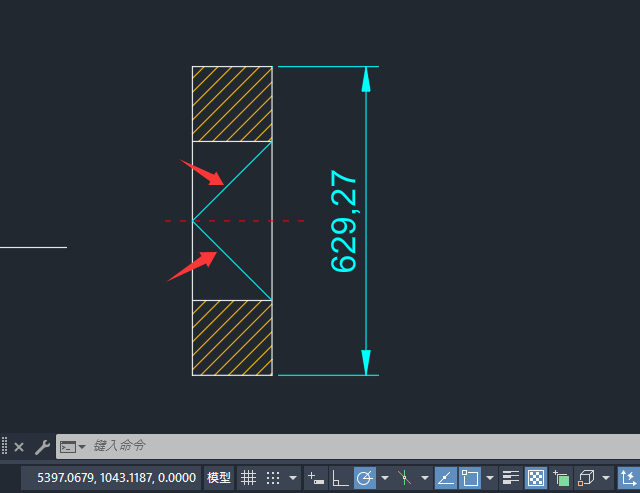
1、打开做好的【CAD2026】图纸文档,当然图层一般是【0图层】。 2、然后点击【格式】菜单,再点击【图层工具】里面的【将对象的图层置为当[阅读全文]
[ CAD教程 ] 发布日期: 2025-04-19 | [H:1985]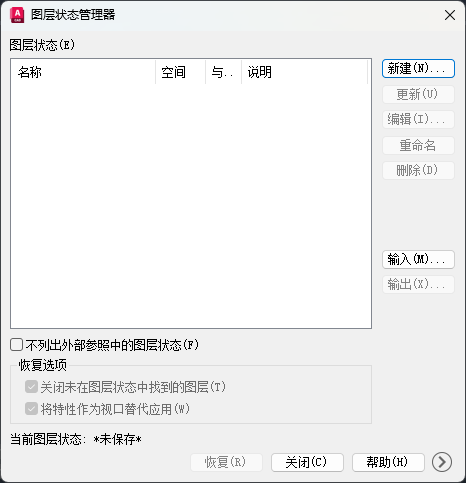
1、打开CAD2026软件,点击【格式】菜单,如下图: 2、然后点击【格式】菜单里面的【图层状态管理器】。如下图: [阅读全文]
[ CAD教程 ] 发布日期: 2025-04-19 | [H:2092]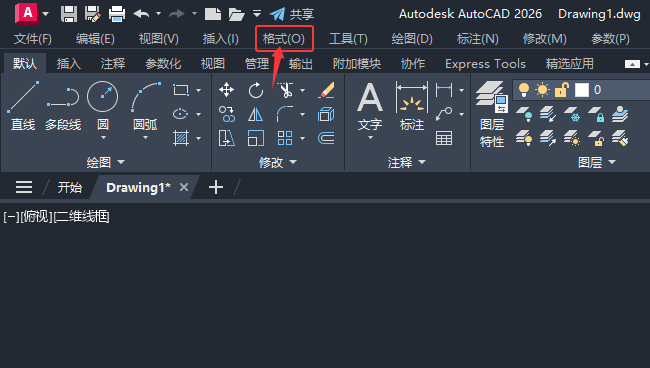
1、打开CAD2026软件,新建空白文档,点击格式菜单选项卡。 2、点击里面的图层设置。 3、然后就会弹出图层特性[阅读全文]
[ CAD教程 ] 发布日期: 2025-04-19 | [H:2808]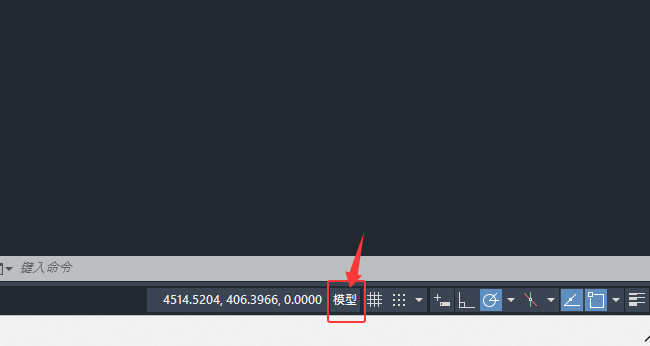
1、打开CAD2026软件,新建文档。如下图: 2、然后点击下面模型选项,如下图: 3、这样就可以进入布局页面了。[阅读全文]
[ CAD教程 ] 发布日期: 2025-04-19 | [H:1873]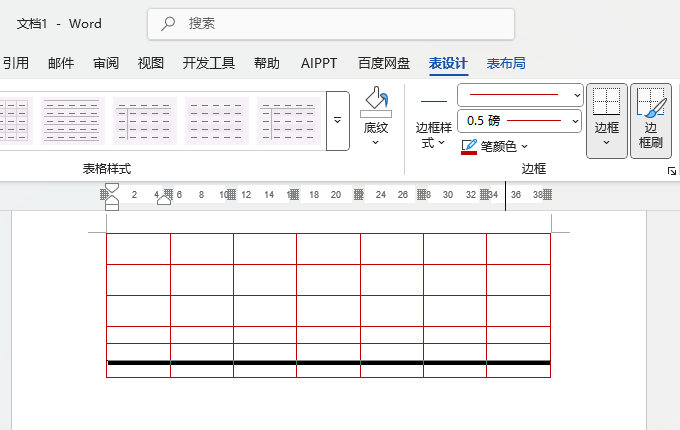
1、打开WORD2024软件,在文档中插入一个表格。 2、选择整个表格,点击表设计,再点击笔颜色。再选择红色即可。 [阅读全文]
[ Word教程 ] 发布日期: 2025-04-19 | [H:2289]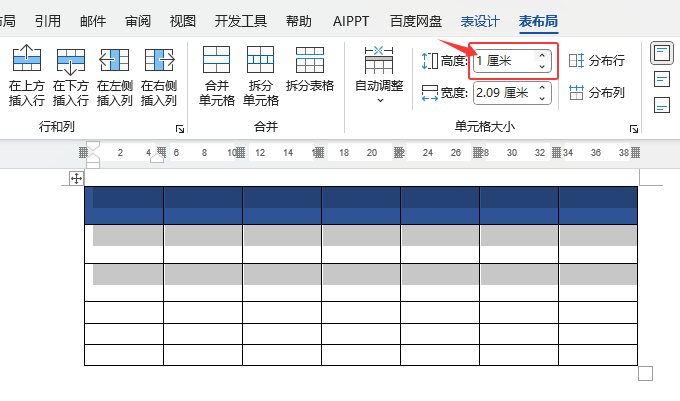
1、打开word2024软件,在文档中创建一个表格出来。 2、选择要设置的行数,点击表布局,在单元格大小的高度参数中进行修改。 [阅读全文]
[ Word教程 ] 发布日期: 2025-04-19 | [H:2194]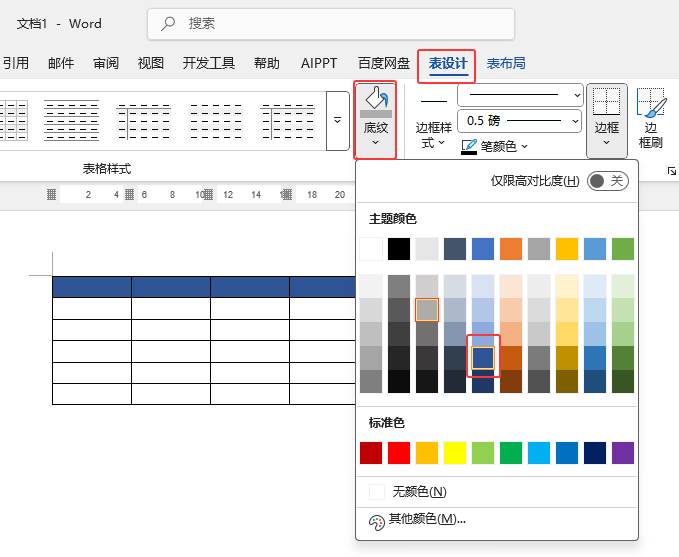
1、打开word2024软件,插入一个表格到文档中,选择表格的一行。 2、然后点击表设计选项, 3、然后点击底纹里[阅读全文]
[ Word教程 ] 发布日期: 2025-04-19 | [H:5372]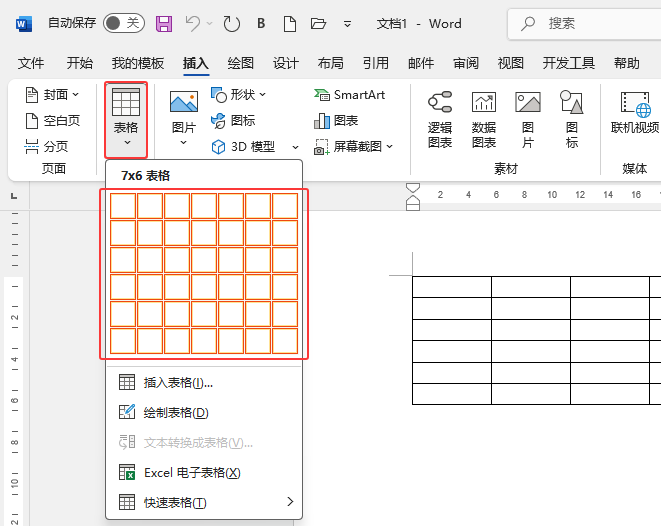
1、打开word2024软件,新建空白文档,然后点击插入菜单,再点击表格选项。 2、再点击表格选项,再选择7行6列选项。 [阅读全文]
[ Word教程 ] 发布日期: 2025-04-18 | [H:1737]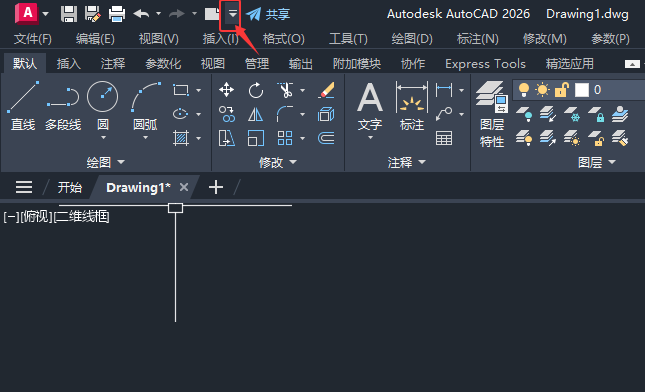
1、打开CAD2026软件,发现最左上角没有打开图标怎么办。 2、点击自定义访问工具栏设置图标。 3、找到【打开】[阅读全文]
[ CAD教程 ] 发布日期: 2025-04-18 | [H:2140]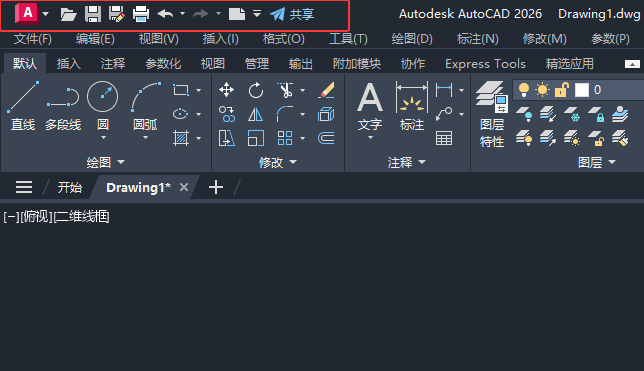
1、在CAD2026中的自定义快速访问工具栏跑到下面来了怎么办? 2、还是一样,点击后面的【设置】小图标。 3、然[阅读全文]
[ CAD教程 ] 发布日期: 2025-04-18 | [H:3376]
1、在CAD2026软件中,自定义工具栏上没有新建图标怎么解决。 2、点击自定义快速访问工具栏图标。 3、然后点击[阅读全文]
[ CAD教程 ] 发布日期: 2025-04-18 | [H:1628]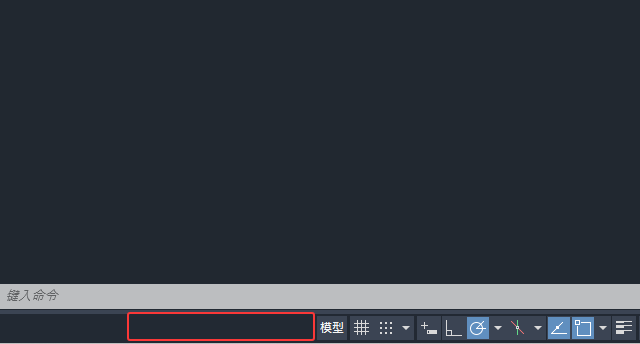
1、打CAD2026软件,新建空白文档。下面有坐标显示怎么关闭。 2、然后点击右下角的设置图标。 3、然后点击坐标[阅读全文]
[ CAD教程 ] 发布日期: 2025-04-18 | [H:2513]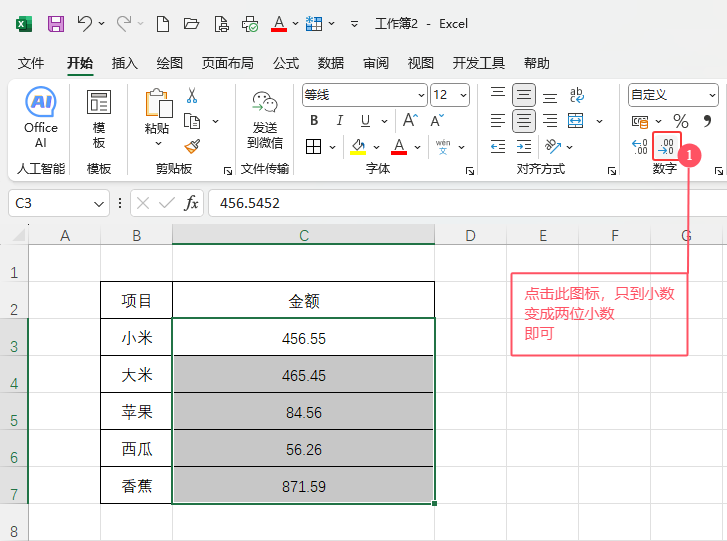
1、选择EXCEL2024相关有多位小数的单元格内容。 2、然后点击开始选项卡,找到数字选项,再点击减少小数位数图标。 [阅读全文]
[ Excel教程 ] 发布日期: 2025-04-18 | [H:2542]
1、在excel2024中输入12.56小数到单元格时。 2、然后就会自动变成13的整数,要怎么保留小数呢? 3、[阅读全文]
[ Excel教程 ] 发布日期: 2025-04-18 | [H:5941]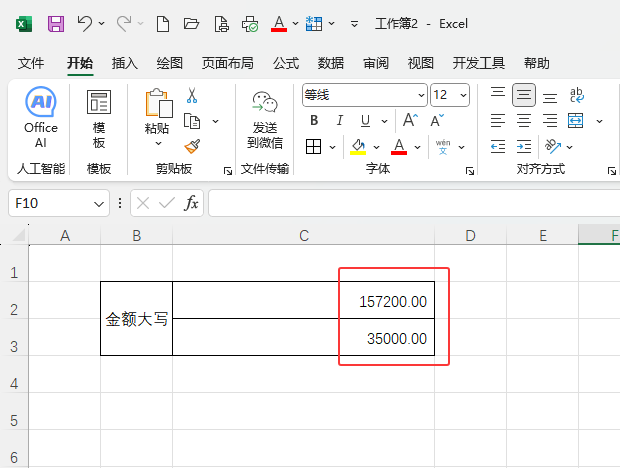
1、打用EXCEL2024做的工作表,选择大写金额单元格。 2、在开始菜单的数字格式中,就会发现大写金额是特殊格式。 [阅读全文]
[ Excel教程 ] 发布日期: 2025-04-18 | [H:3941]